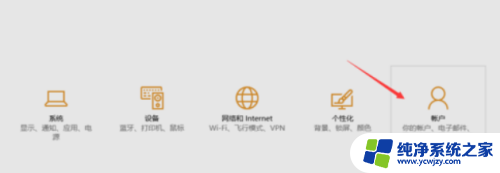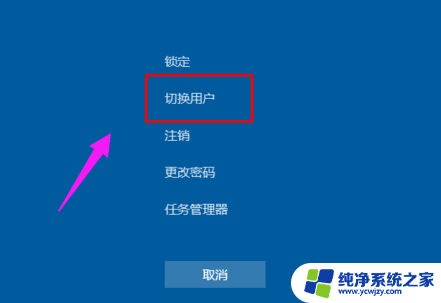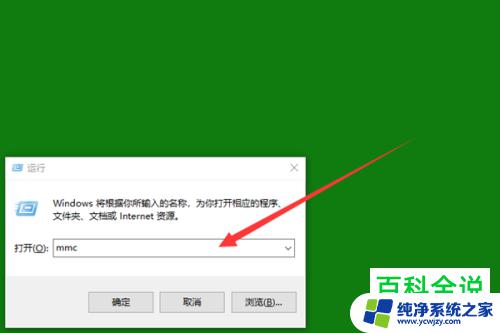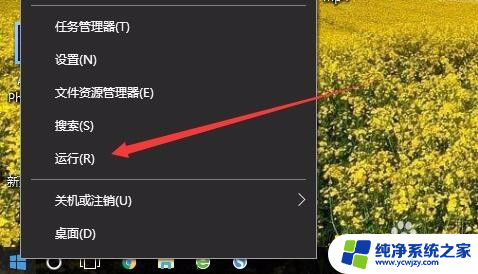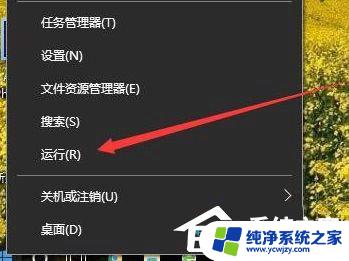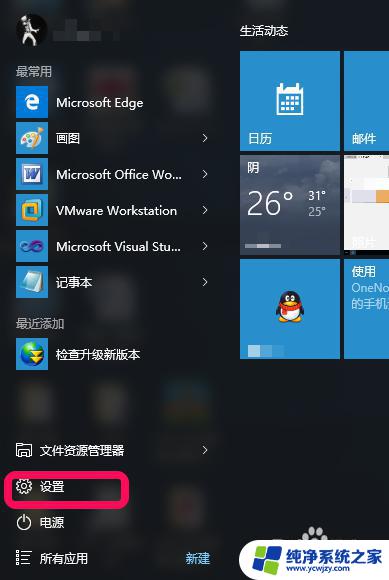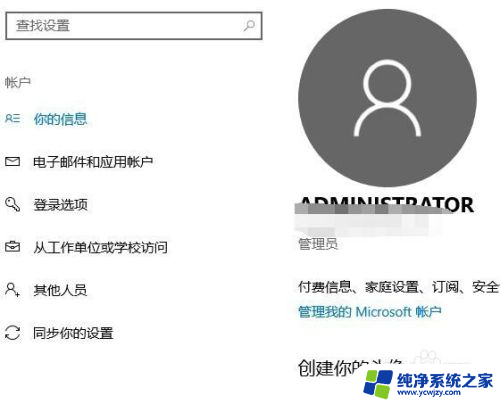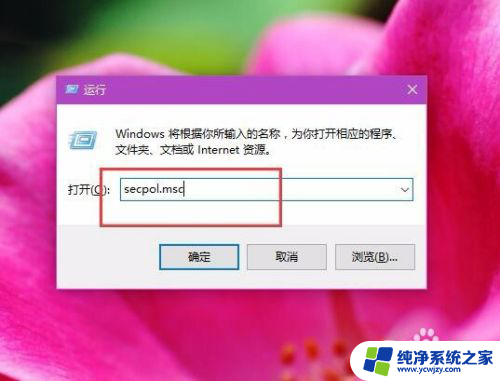win10没有改为本地用户登录
更新时间:2024-06-28 16:06:43作者:xiaoliu
随着科技的不断发展,越来越多的人选择使用Win10系统,有些用户可能遇到一个问题,就是在Win10账户设置中没有本地登录选项。这种情况下,用户无法像之前一样使用本地账户登录系统,而只能选择微软账户登录。对于这种情况,我们应该如何解决呢?接下来就让我们一起来探讨一下解决方法吧。
步骤如下:
1.打开开始菜单,点击“设置”再点击“账户”
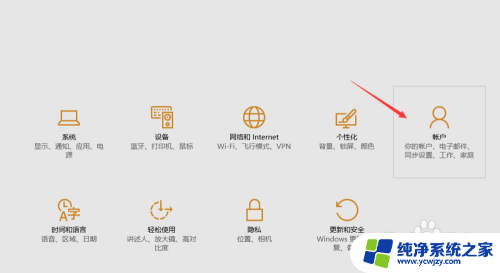
2.选择点击“家庭和其他用户”
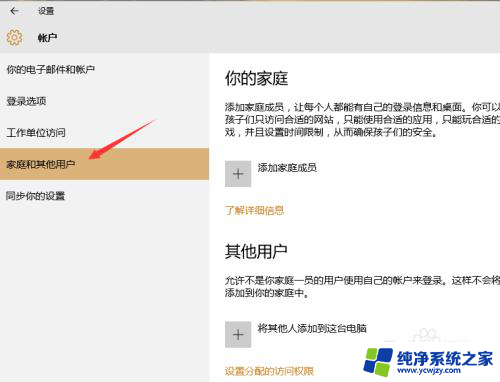
3.再点击“将其他人添加到这台电脑”
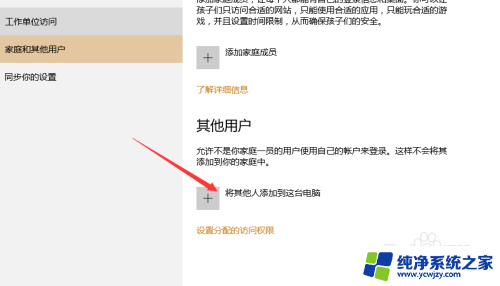
4.此处点击“我没有这个人的登录信息”
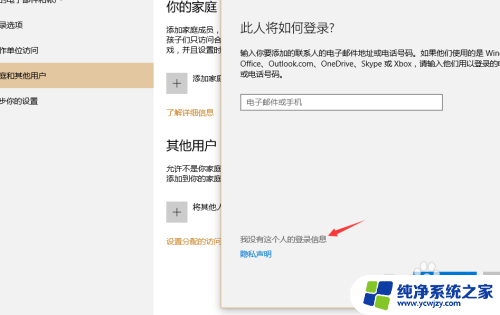
5.再点击“添加一个没有 Microsoft账户的用户”
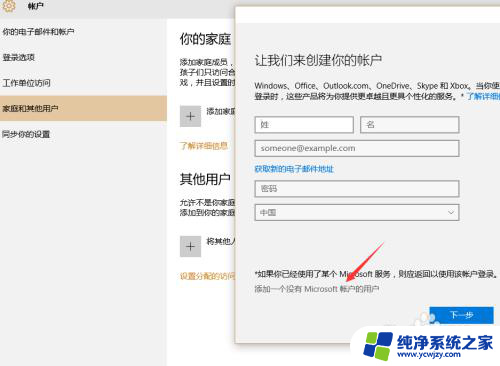
6.此时就可以创建电脑的“本地账户”了,填入一个用户名,密码可填可不填,填好之后再点击“下一步”
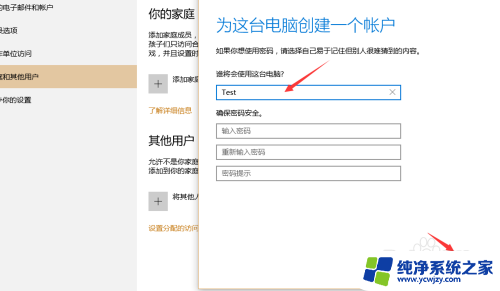
7.再点击“更改账户类型”
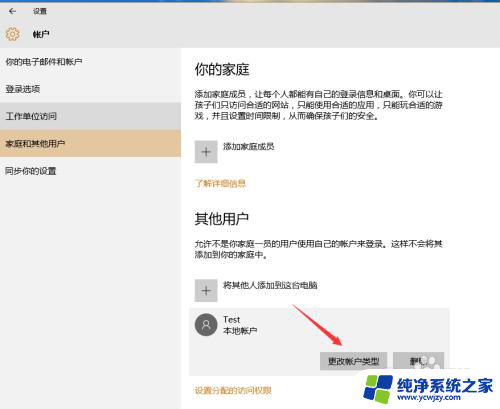
8.选择“管理员”并“确定”即可。此时,就有了“改用本地账户登录”的选项。就可以看“Win10怎么退出微软账户”这篇经验继续改用本地账户登录了
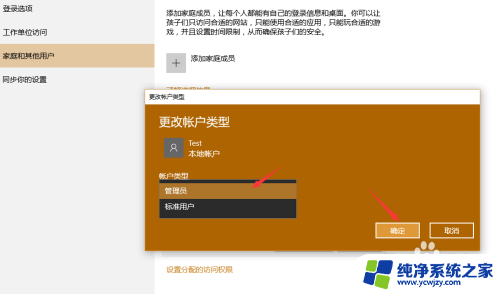
以上是如何将Win10从Microsoft账户切换为本地用户登录的全部内容,如果你遇到这种情况,可以按照以上操作进行解决,非常简单快速,一步到位。